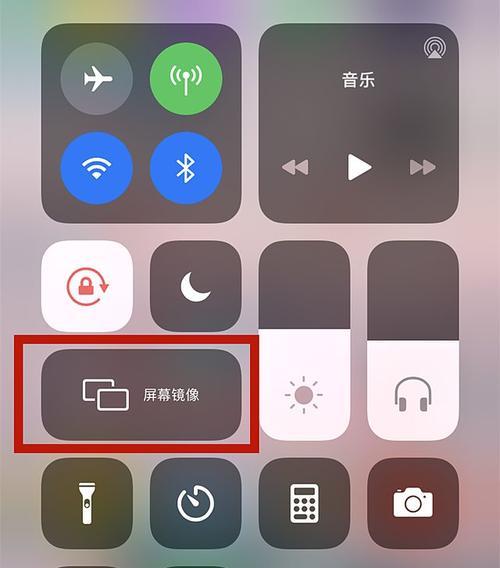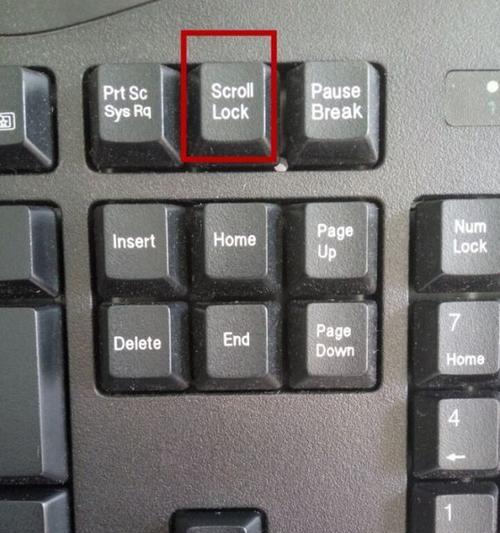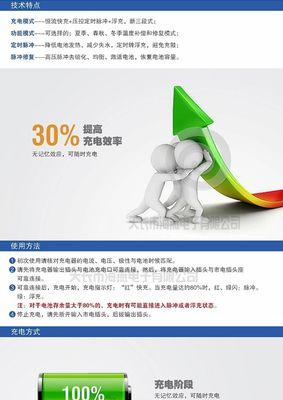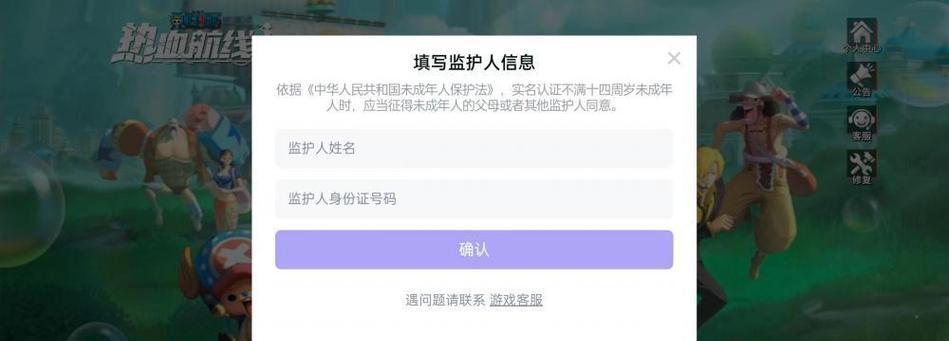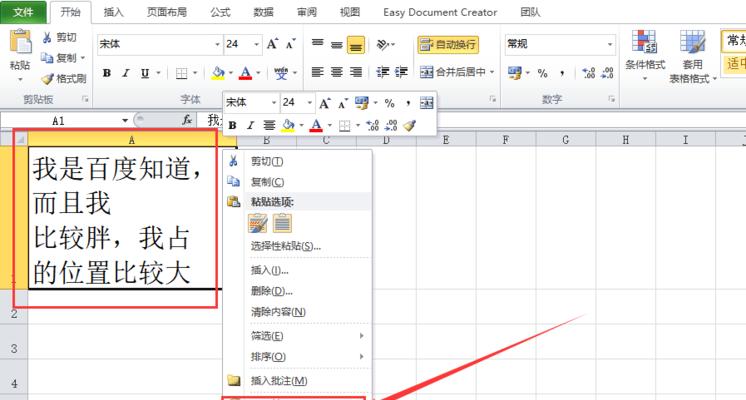全面指南(简单易懂的教程)
在现代社会,无线网络已经成为我们生活中不可或缺的一部分。当您购买了新的WiFi路由器时,如何正确安装并设置它,将决定您日后使用无线网络的质量和便利程度。本文将为您提供一份全面指南,帮助您安装新买的WiFi路由器。

一、检查包装内容
在开始安装新的WiFi路由器之前,首先要确保您已经拥有了所有需要的东西。打开包装盒并核对是否包括路由器本体、电源适配器、以太网网线和说明书等物品。
二、选择最佳位置
为了获得最佳的无线信号覆盖范围和稳定性,选择一个合适的位置来放置WiFi路由器非常重要。建议将其放置在房屋中央、距离电源插座较近的位置,并避免与其他电子设备如微波炉等靠得太近。

三、插上电源适配器
将路由器的电源适配器插入电源插座,并将适配器的另一端连接到路由器上的电源接口。确保电源适配器已经稳固地连接好。
四、连接宽带调制解调器
使用一根以太网网线,将宽带调制解调器(通常为光纤或电缆调制解调器)的一个端口与WiFi路由器的WAN(广域网)端口相连。这样可以确保您的路由器能够接收互联网信号。
五、连接计算机
将另一根以太网网线的一个端口连接到WiFi路由器的LAN(局域网)端口上,然后将另一端连接到您的计算机的以太网接口上。这将帮助您通过有线方式与路由器进行配置。

六、配置WiFi路由器
打开计算机并启动浏览器,在地址栏中输入默认的路由器管理地址(通常为192.168.1.1或192.168.0.1)。根据路由器的说明书,输入默认的用户名和密码来登录路由器的管理界面。
七、更改默认登录信息
为了提高安全性,建议您更改默认的登录用户名和密码。这样可以防止未经授权的人员访问您的路由器管理界面。
八、选择网络类型
在路由器的管理界面中,选择适合您的网络类型。根据您的宽带提供商和连接类型,选择PPPoE、DHCP或静态IP等选项,并输入相关的信息。
九、设置WiFi网络名称(SSID)
在路由器管理界面的无线设置中,为您的WiFi网络选择一个易于识别且独特的名称(SSID)。这将成为您日后连接WiFi时需要输入的网络名称。
十、设定WiFi密码
为了保护您的WiFi网络不被未经授权的人员使用,设置一个强密码是非常重要的。在路由器管理界面中的无线设置中,选择一个强密码,并将其保存在安全的地方。
十一、调整无线信号频道
如果您周围有其他无线网络干扰,您可以在路由器管理界面中选择一个较少使用的无线信号频道,以提高您的WiFi网络的稳定性和速度。
十二、启用其他功能
根据您的需求,您可以在路由器管理界面中启用其他功能如家长控制、访客网络等,以增强无线网络的安全性和管理能力。
十三、保存并应用设置
在完成所有设置后,不要忘记点击路由器管理界面中的“保存”或“应用”按钮,以确保您的设置生效。
十四、重启路由器
为了使设置生效并确保无线网络的稳定性,建议您在完成所有设置后重启WiFi路由器。
十五、享受无线网络
现在,您已经成功安装和配置了您的新WiFi路由器。您可以使用您设定的WiFi网络名称和密码来连接,畅享便捷的无线网络体验!
通过本文提供的全面指南,您现在应该能够轻松地安装和配置您新买的WiFi路由器了。记住选择最佳位置、更改默认登录信息、设定强密码等重要步骤,以确保您的无线网络的安全性和稳定性。祝您使用愉快!
版权声明:本文内容由互联网用户自发贡献,该文观点仅代表作者本人。本站仅提供信息存储空间服务,不拥有所有权,不承担相关法律责任。如发现本站有涉嫌抄袭侵权/违法违规的内容, 请发送邮件至 3561739510@qq.com 举报,一经查实,本站将立刻删除。
关键词:路由器安装
- 中型皮甲片在魔兽世界中的获取途径是什么?如何高效收集?
- 如何提升自己在王者荣耀中的段位至王者?技巧有哪些?
- 相机镜头的作用是什么?
- 魔兽世界烹饪技能如何提升?冲泡技巧有哪些?
- 新途安网关设置方法是什么?遇到问题如何解决?
- usb主机路由器是什么?usb主机路由器的使用场景有哪些?
- 相机电池充电器状态图标含义是什么?如何识别?
- 在魔兽世界中制作大剪刀的方法是什么?
- 小米唱片音箱使用方法是什么?
- 红石充电器的制作方法是什么?
妙招大全最热文章
- 《和平精英捏脸在哪里打开?》(探寻和平精英中捏脸功能的解锁地点)
- FPS从100多突然变低到10几,如何解决?(应对突降FPS,提高游戏体验)
- Win10虚拟内存设置多少合适16G(优化系统性能的关键设置)
- 笔记本电脑开机黑屏没反应怎么办?如何快速诊断和解决?
- 绕过苹果手机ID锁的激活工具推荐(寻找解决方案,解除苹果手机ID锁限制)
- 手机突然黑屏无法开机的原因及解决方法(手机黑屏无反应)
- Win7系统进入BIOS设置界面方法详解(快速、简单的进入BIOS设置界面)
- 微信好友转移教程——快速搬迁至新微信号(告别老号)
- B站电脑端视频缓存方法详解(教你轻松将B站视频保存到本地)
- 火炬之光3修改器如何使用?遇到问题怎么办?
- 最新文章
-
- 魔兽前后对比怎么调整?有哪些设置和调整方法?
- 彩虹热水器排空气的正确方法是什么?操作步骤复杂吗?
- 魔兽世界80级后如何刷坐骑?刷坐骑的效率提升技巧有哪些?
- 热水器喷水后漏电的原因是什么?
- 机顶盒架子的正确安装方法是什么?安装过程中需要注意什么?
- aruba501配置方法是什么?如何增强wifi信号?
- 英雄联盟4蚁人战斗技巧是什么?
- 通用热水器气管安装步骤是什么?
- 洛克王国如何捕捉石魔宠物?捕捉石魔的技巧有哪些?
- 辐射4中如何设置全屏窗口模式?
- 英雄联盟螳螂升到16级攻略?快速升级技巧有哪些?
- 杰斯的水晶如何使用?在英雄联盟中有什么作用?
- 王者荣耀手机端下载流程是什么?
- 创新音箱2.0设置方法有哪些?
- 王者荣耀频繁闪退怎么办?
- 热门文章
- 热门tag
- 标签列表
- 友情链接